V Google Chrome, podobně jako v jiných prohlížečích Windows, je problém, že po načtení stránky se některé stažené soubory uloží do počítače.
Postupem času začnou na vašem pevném disku zabírat příliš mnoho místa.
Soubory cookie musíte pravidelně mazat, i když může být vše v pořádku. Samotný postup nezabere mnoho času, protože v prohlížeči Google Chrome je velmi jednoduchý.
co to je
Než vymažete mezipaměť v prohlížeči Google Chrome v systému Windows, měli byste obecně pochopit, co to je. Termín cash byl převzat z anglického slova cashe. Označuje úkryt nebo místo uložení. Často se také označuje jako „cookie“, protože se jedná o textová data stránky uložená v počítači uživatele. Pokud zahodíme technické detaily, můžeme říci, že tento druh úložiště informací vám umožní rychle otevřít a zobrazit ty stránky, které uživatel dříve navštívil přes Chrome.
Celkově jsou taková úložiště vynikající možností, která vám umožní ušetřit váš internetový provoz. Takže například poté, co jste zhlédli video na určité stránce, při opětovném zhlédnutí již nebude nutné je znovu stahovat celé ze sítě. Faktem je, že algoritmy prohlížeče automaticky vytvoří kopii tohoto videa a umístí je do paměti počítače, čímž vytvoří soubory cookie a mezipaměť. Poskytuje také rychlejší načítání.
Tento případ má však i své stinné stránky. Např:
- Pokud byly na webu provedeny změny, poté, co byly navštíveny z prohlížeče a informace o nich byly uloženy do souborů cookie, ne všechny se zobrazí v nové podobě. Důvodem je, že v paměti je již obrázek staré verze webu, který si algoritmy prohlížeče stáhly a lze jej zobrazit uživateli. Abyste tomu zabránili, musíte úložiště informací včas vyčistit;
- Další negativní stránkou je, že takové informace, pokud nebudou delší dobu čištěny, zaberou velmi velké množství místa na pevném disku, čímž se sníží jeho volné místo.
Jak čistit
Samotný postup je maximálně jednoduchý. Nejprve je třeba spustit samotný prohlížeč prostřednictvím systému Windows. Nyní musíte stisknout kombinaci kláves Shift + Ctrl + Delete. Toto je nejrychlejší způsob, jak otevřít soubory cookie prohlížeče. To lze provést i jiným způsobem. Chcete-li to provést, musíte najít tlačítko pro vstup do nabídky v chromu (v nejnovějších verzích je označeno třemi tečkami uspořádanými ve sloupci), nazývá se „Nastavení a ovládací prvky“ a kliknout. 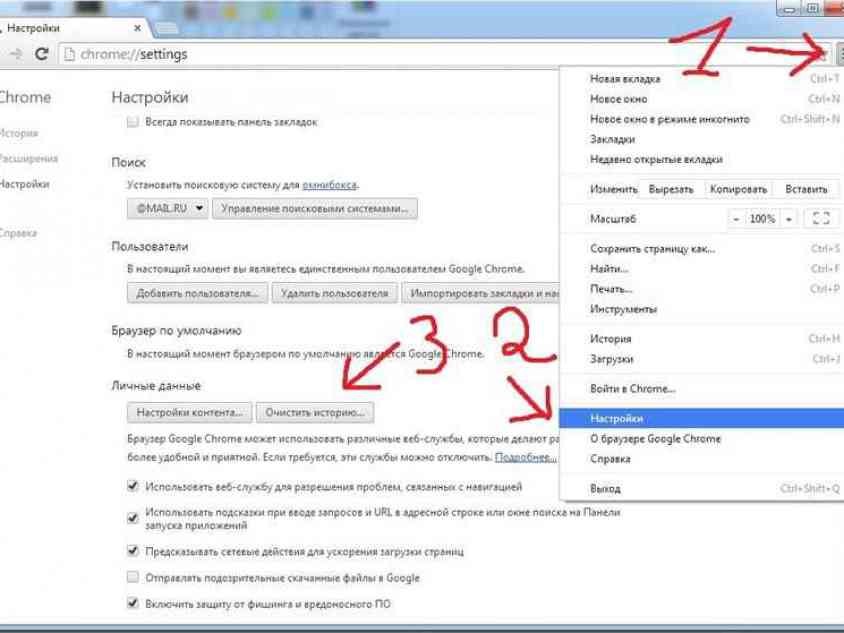
V zobrazené kontextové nabídce vyberte položku „Nastavení“, po které se otevře karta se všemi parametry dostupnými pro změny. Jdeme dolů na úplný konec stránky, kde se nachází tlačítko „Zobrazit pokročilá nastavení“ a klikneme na něj. Najdeme zde sekci „osobní údaje“, kde budete muset kliknout na tlačítko „Vymazat historii“. 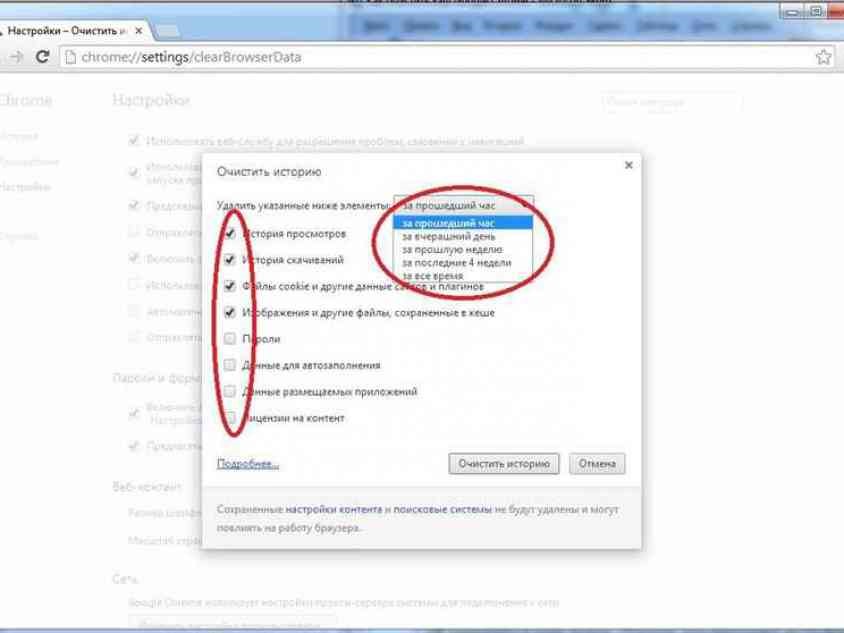
Dále se objeví okno, kde bude možné kromě nezbytných úložišť souborů vyčistit uložená data historie stahování, jaké stránky byly navštíveny a také informace o heslech. Chcete-li vybrat, co přesně bude smazáno, musíte zaškrtnout políčko vedle konkrétní položky. Poté můžete jednoduše kliknout na tlačítko „Vymazat historii“ a počkat, až bude postup dokončen.
Tím je postup čištění informací o úložišti souborů prohlížeče Google Chrome prostřednictvím systému Windows dokončen. Za zmínku však také stojí, že v části nastavení „Osobní údaje“ můžete určit frekvenci mazání určitého typu uložených dat v prohlížeči Google Chrome. Tím zajistíte, že nebudou odstraněny všechny soubory, ale pouze zastaralé a již nejsou relevantní. Také stojí za to říci, že soubory cookie a mezipaměť mají významné rozdíly:
- První jsou zvláštní stopy, které zůstanou po návštěvě webu ve formě informací vyměňovaných mezi webovými stránkami a samotným chromem;
- Druhým je úložiště videí, hudby a fotografií stažených z různých webových stránek.
Můžete také smazat všechny uložené soubory, aniž byste museli jít do Chromu. Chcete-li to provést, budete muset otevřít samotnou složku ve Windows, kde jsou uloženy. 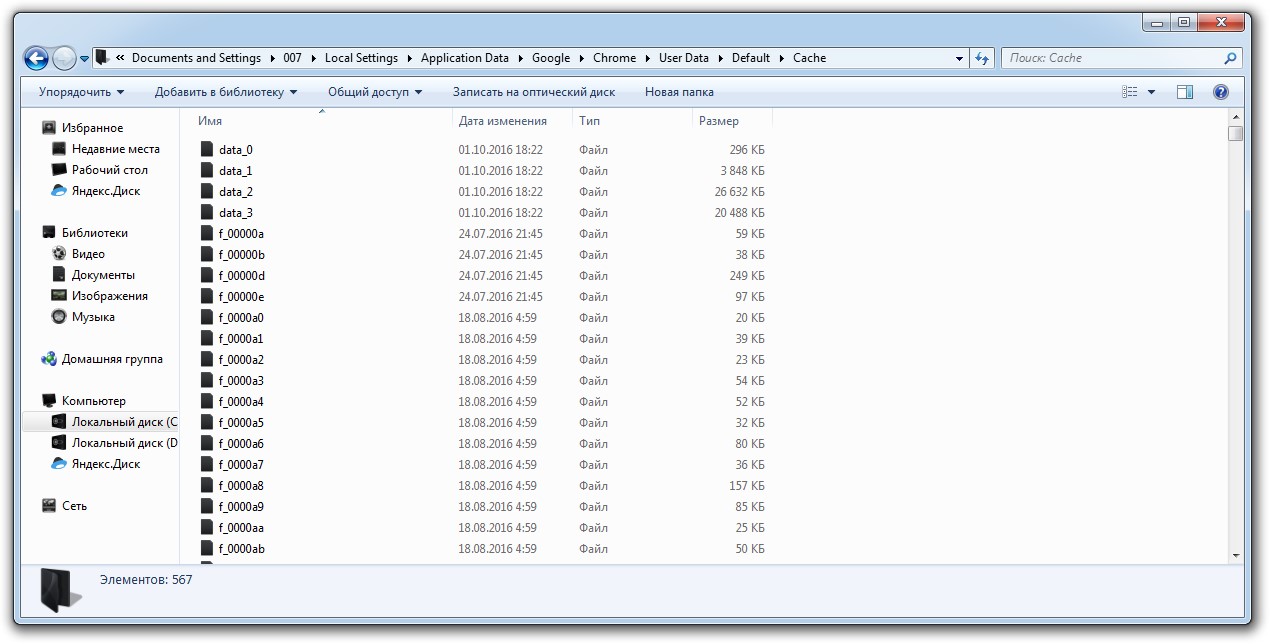 To lze obvykle provést tak, že přejdete do složky C:\Documents and Settings\Admin\Local Settings\Application Data\Google\Chrome\User Data\Default\Cache\ kde „Admin“ je vaše uživatelské jméno Windows.
To lze obvykle provést tak, že přejdete do složky C:\Documents and Settings\Admin\Local Settings\Application Data\Google\Chrome\User Data\Default\Cache\ kde „Admin“ je vaše uživatelské jméno Windows.

